Perbaiki kelambatan Snapchat atau masalah mogok di Android
Bermacam Macam / / November 28, 2021
Apakah Snapchat Anda tertinggal, macet, atau macet di ponsel Android Anda? Jangan khawatir, dalam panduan ini, kami akan membahas 6 cara berbeda untuk memperbaiki kelambatan Snapchat atau masalah mogok. Tetapi sebelum itu mari kita pahami mengapa aplikasi mulai berperilaku seperti ini sejak awal.
Snapchat adalah salah satu aplikasi media sosial paling populer di pasar. Ini banyak digunakan oleh remaja dan dewasa muda untuk mengobrol, berbagi foto, video, memasang cerita, menelusuri konten, dll. Fitur unik Snapchat adalah aksesibilitas konten jangka pendeknya. Artinya, pesan, foto, dan video yang Anda kirim menghilang dalam waktu singkat atau setelah dibuka beberapa kali. Ini didasarkan pada konsep 'hilang', kenangan, dan konten yang hilang dan tidak akan pernah bisa kembali lagi. Aplikasi ini mempromosikan ide spontanitas dan mendorong Anda untuk berbagi momen apa pun sebelum hilang selamanya secara instan.
Snapchat dimulai sebagai aplikasi eksklusif iPhone tetapi karena kesuksesan dan permintaannya yang belum pernah terjadi sebelumnya, Snapchat juga tersedia untuk pengguna Android. Itu menjadi hit instan. Namun, kegembiraan dan apresiasi tidak berlangsung lama karena pengguna Android mulai menghadapi banyak masalah dengan aplikasi tersebut. Meskipun aplikasi ini bekerja dengan baik untuk pengguna iOS, itu menimbulkan masalah bagi pengguna Android, terutama mereka yang menggunakan ponsel murah atau handset lama. Rupanya, persyaratan perangkat keras aplikasi cukup tinggi, dan banyak ponsel pintar Android mengalami kelambatan, gangguan, aplikasi mogok, dan masalah serupa lainnya. Sering kali, aplikasi macet saat Anda membuka kamera untuk mengambil bidikan atau mencoba merekam video—sehingga merusak momen dan kesempatan sempurna untuk mengabadikan dan berbagi momen indah.

Isi
- Mengapa Snapchat lag atau crash?
- Perbaiki kelambatan Snapchat dan Cegah aplikasi dari Crashing
- Metode 1: Hapus Cache dan Data untuk Snapchat
- Metode 2: Perbarui Aplikasi Snapchat
- Metode 3: Hapus Cache dari dalam Snapchat
- Metode 4: Hapus instalan Snapchat lalu instal ulang
- Metode 5: Unduh dan Instal file APK untuk versi yang lebih lama
- Metode 6: Ucapkan Selamat Tinggal pada Snapchat
Mengapa Snapchat lag atau crash?
Seperti yang disebutkan sebelumnya, Snapchat adalah aplikasi yang membutuhkan banyak sumber daya sehingga membutuhkan lebih banyak RAM dan kekuatan pemrosesan untuk bekerja dengan baik. Selain itu, akan sangat membantu jika Anda juga memiliki koneksi internet yang kuat dan stabil untuk dapat menggunakan Snapchat. Pastikan Anda memiliki bandwidth yang cukup dan internet Anda tidak lambat.
Nah, jika masalahnya adalah perangkat keras yang ketinggalan zaman atau konektivitas internet yang buruk, hampir tidak ada apa-apa yang dapat Anda lakukan selain meningkatkan ke perangkat yang lebih baik atau mendapatkan koneksi Wi-Fi baru dengan lebih baik lebar pita. Namun, jika masalahnya disebabkan oleh alasan lain seperti bug, gangguan, file cache yang rusak, dll. maka ada beberapa hal yang dapat Anda lakukan untuk memperbaiki masalah tersebut. Bug dan gangguan adalah penyebab umum yang menyebabkan aplikasi tidak berfungsi dan akhirnya macet. Seringkali ketika pembaruan baru dirilis, ada kemungkinan bug masuk ke pembaruan. Namun, ini adalah cegukan sementara yang dapat diselesaikan segera setelah bug dilaporkan.
Ketika Snapchat berjalan lambat, mungkin karena kelebihan CPU yang disebabkan oleh aplikasi latar belakang. Jika ada terlalu banyak aplikasi yang berjalan di latar belakang, maka mereka akan menghabiskan memori yang signifikan dan menyebabkan Snapchat lag. Selain itu, versi aplikasi yang lebih lama mungkin juga bertanggung jawab atas kinerja yang lambat dan lambat secara keseluruhan. Oleh karena itu, selalu lebih baik untuk selalu memperbarui aplikasi setiap saat. Versi terbaru aplikasi tidak hanya akan dioptimalkan dan memiliki lebih banyak fitur, tetapi juga menghilangkan bug dan gangguan.
Perbaiki kelambatan Snapchat dan Cegah aplikasi dari Crashing
Metode 1: Hapus Cache dan Data untuk Snapchat
Semua aplikasi menyimpan beberapa data dalam bentuk file cache. Beberapa data dasar disimpan sehingga ketika dibuka, aplikasi dapat menampilkan sesuatu dengan cepat. Ini dimaksudkan untuk mengurangi waktu startup aplikasi apa pun. Namun, terkadang file cache lama rusak dan menyebabkan aplikasi tidak berfungsi. Itu selalu merupakan praktik yang baik untuk menghapus cache dan data untuk aplikasi. Jika Anda terus-menerus menghadapi masalah dengan Snapchat, coba bersihkan cache dan file datanya dan lihat apakah itu menyelesaikan masalah. Jangan khawatir; menghapus file cache tidak akan membahayakan aplikasi Anda. File cache baru akan secara otomatis dihasilkan lagi. Ikuti langkah-langkah yang diberikan di bawah ini untuk menghapus file cache untuk Snapchat.
1. Pergi ke Pengaturangs di ponsel Anda.

2. Klik pada Aplikasi opsi untuk melihat daftar aplikasi yang diinstal pada perangkat Anda.

3. Sekarang cari Snapchat dan ketuk untuk buka pengaturan aplikasi.

4. Klik pada Penyimpanan pilihan.

5. Di sini, Anda akan menemukan opsi untuk Hapus Cache dan Hapus Data. Klik pada tombol masing-masing, dan file cache untuk Snapchat akan dihapus.

Metode 2: Perbarui Aplikasi Snapchat
Menjaga aplikasi diperbarui ke versi terbarunya selalu merupakan hal yang baik untuk dilakukan karena setiap pembaruan baru dilengkapi dengan perbaikan bug yang menghilangkan masalah dari versi sebelumnya. Selain itu, versi terbaru aplikasi adalah yang paling dioptimalkan, yang membuat aplikasi lebih efisien. Itu membuat aplikasi lebih stabil, dan jika Anda menggunakan smartphone Android murah, memperbarui Snapchat akan sedikit meningkatkan kinerjanya. Anda juga akan dapat menikmati fitur-fitur baru sebagai bonus tambahan. Ikuti langkah-langkah yang diberikan di bawah ini untuk memperbarui aplikasi Snapchat.
1. Pergi ke Play Store.
2. Di sisi kiri atas, Anda akan menemukan tiga garis horizontal. Klik pada mereka.

3. Sekarang, klik pada “Aplikasi dan Game Saya” pilihan.

4. Pencarian untuk Snapchat dan periksa apakah ada pembaruan yang tertunda.

5. Jika ya, maka klik pada tombol perbarui.
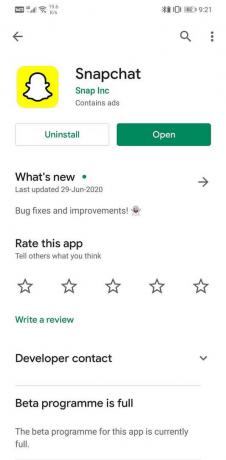
6. Setelah aplikasi diperbarui, coba gunakan lagi dan periksa apakah itu berfungsi dengan baik atau tidak.
Metode 3: Hapus Cache dari dalam Snapchat
Biasanya, aplikasi perpesanan instan dan media sosial seperti Snapchat memiliki beberapa file cache tambahan selain yang dapat dihapus dari Pengaturan seperti yang dijelaskan sebelumnya. Ini adalah file cache dalam aplikasi yang menyimpan cadangan untuk obrolan, posting, cerita, dan file penting lainnya. Tujuan dari file cache internal ini adalah untuk mengurangi waktu pemuatan aplikasi dan untuk meningkatkan pengalaman pengguna Anda. Menghapus file cache ini akan mengurangi kelambatan input, penundaan, dan macet karena membuat aplikasi lebih ringan. Mungkin juga di suatu tempat di file cache dalam aplikasi, ada trojan atau bug yang menyebabkan aplikasi Anda mogok. Oleh karena itu, Anda dapat mengatakan bahwa manfaat menghapus file-file ini bermacam-macam. Ikuti langkah-langkah yang diberikan di bawah ini untuk menghapus file cache dalam aplikasi untuk Snapchat.
1. Pertama, buka aplikasi Snapchat pada perangkat Anda.

2. Sekarang klik padadia Maskot Hantu Snapchat ikon di sisi kiri atas layar.
3. Setelah itu, klik pada ikon roda gigi di sudut kanan atas untuk membuka pengaturan aplikasi.
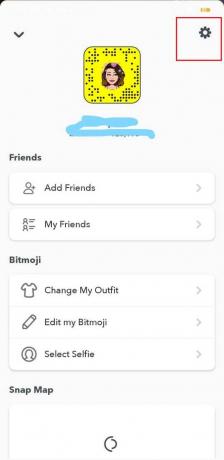
4. Di sini, kamukamu akan menemukan Hapus opsi cache di bawah Bagian Tindakan Akun.
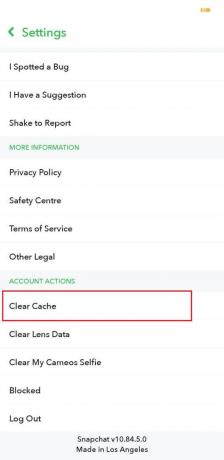

5. Tutup aplikasi dan kemudian menyalakan ulang perangkat Anda.
6. Setelah perangkat mulai lagi, coba gunakan Snapchat dan lihat apakah Anda dapat merasakan perbedaannya.
Baca juga:Cara Menghapus Cache di Ponsel Android (Dan Mengapa Itu Penting)
Metode 4: Hapus instalan Snapchat lalu instal ulang
Jika tidak ada metode di atas yang berhasil, mungkin inilah saatnya untuk mengucapkan selamat tinggal pada Snapchat. Jangan khawatir; ini hanya untuk beberapa saat, dan Anda dapat segera menginstal ulang aplikasi. Menghapus instalasi aplikasi dan menginstalnya lagi seperti memilih awal yang baru, dan itulah satu-satunya cara untuk menyelesaikan beberapa masalah aplikasi Android. Oleh karena itu, kami sangat menyarankan Anda untuk mencoba pendekatan yang sama dengan Snapchat dan melihat apakah itu menyelesaikan masalah. Setiap kali sebuah aplikasi diinstal dan kemudian dibuka untuk pertama kalinya, ia meminta berbagai izin. Jika alasan di balik Snapchat yang tidak berfungsi dengan baik terkait dengan izin, maka memberikannya lagi setelah menginstal ulang akan menyelesaikannya. Ikuti langkah-langkah yang diberikan di bawah ini untuk menghapus instalan Snapchat dan menginstal ulang aplikasi.
1. Buka Pengaturan di ponsel Anda.
2. Sekarang, pergi ke Aplikasi bagian.
3. Carih untuk Snapchat dan ketuk di atasnya.

4. Tidakw, klik pada Copot pemasangan tombol.

5. Setelah aplikasi telah dihapus, unduh dan instal aplikasi lagi dari Play Store.

6. Buka aplikasi dan kemudian masuk dengan nama pengguna dan kata sandi Anda dan lihat apakah masalahnya masih berlanjut atau tidak.
Metode 5: Unduh dan Instal file APK untuk versi yang lebih lama
Seperti yang disebutkan sebelumnya, terkadang, versi aplikasi terbaru mungkin berisi bug yang membuat aplikasi menjadi lambat atau bahkan mogok. Pembaruan yang tidak stabil dapat menjadi alasan di balik kelambatan Snapchat dan aplikasi mogok. Jika itu masalahnya, maka hanya ada dua alternatif: menunggu pembaruan berikutnya dan berharap itu datang dengan perbaikan bug atau menurunkan versi ke versi stabil yang lebih lama. Namun, memutar kembali pembaruan untuk kembali ke versi yang lebih lama tidak dapat dilakukan langsung dari Play Store. Satu-satunya cara untuk melakukannya adalah dengan mengunduh berkas APK untuk Snapchat versi stabil yang lebih lama dan kemudian menginstalnya. Ini juga dikenal sebagai pemuatan samping. Sebelum Anda melanjutkan dengan itu, Anda harus mengaktifkan Sumber tidak dikenal. Ini karena, secara default, Android tidak mengizinkan pemasangan aplikasi dari mana pun selain dari Play Store. Sekarang karena Anda akan mengunduh file APK menggunakan browser seperti Chrome, Anda harus mengaktifkan pemasangan dari pengaturan Sumber Tidak Dikenal untuk Chrome. Ikuti langkah-langkah yang diberikan di bawah ini untuk melihat caranya:
1. Membuka Pengaturan di ponsel Anda.
2. Sekarang ketuk Aplikasi pilihan.
3. Gulir daftar aplikasi dan buka Google Chrome.

4. Sekarang di bawah Pengaturan lanjutan, Anda akan menemukan Sumber yang tidak diketahui pilihan. Klik di atasnya.

5. Di Sini, aktifkan sakelar untuk mengaktifkan instalasi aplikasi yang diunduh menggunakan browser Chrome.

Hal berikutnya yang perlu Anda lakukan adalah mengunduh file APK dan menginstalnya. Ikuti langkah-langkah yang diberikan di bawah ini untuk melihat caranya:
1. Tempat terbaik untuk menemukan file APK yang aman dan tepercaya adalah APKMirror.
2. Go ke situs web mereka dengan mengklik tautan pemberian di atas.

3. Sekarang cari Snapchat.
4. Anda akan menemukan sejumlah versi yang disusun menurut tanggal rilisnya dengan yang terbaru di atas.
5. Gulir ke bawah sedikit dan cari versi yang setidaknya berumur beberapa bulan dan ketuk di atasnya. Perhatikan bahwa versi beta juga tersedia di APKMirror, dan kami dapat menyarankan Anda untuk menghindarinya karena versi beta biasanya tidak stabil.
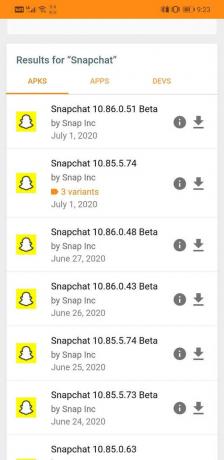
6. Sekarang cmenjilat “Lihat APK dan Paket yang Tersedia” pilihan.

7. File APK memiliki beberapa varian; pilih salah satu yang cocok untuk Anda.
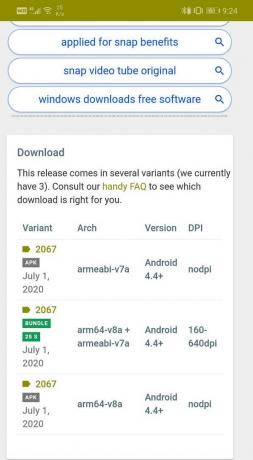
8. Sekarang ikuti petunjuk di layar dan setuju untuk unduh filenya.

9. Anda akan menerima peringatan yang menyatakan bahwa file APK mungkin berbahaya. Abaikan itu dan setuju untuk menyimpan file di perangkat Anda.
10. Sekarang pergi ke Unduhan dan ketuk file APK yang baru saja Anda unduh.
11. Ini akan menginstal aplikasi di perangkat Anda.
12. Pastikan Anda menghapus Snapchat dari ponsel Anda sebelum menginstal file APK.
13. Sekarang buka aplikasi yang baru diinstal dan lihat apakah itu berfungsi dengan baik atau tidak. Jika Anda masih menghadapi masalah, Anda dapat mencoba mengunduh versi yang lebih lama.
14. Aplikasi mungkin menyarankan Anda memperbarui ke versi terbaru tetapi perhatikan untuk tidak melakukannya. Tetap gunakan aplikasi lama selama yang Anda inginkan atau hingga pembaruan baru datang dengan perbaikan bug.
Metode 6: Ucapkan Selamat Tinggal pada Snapchat
Jika tidak ada metode di atas yang berfungsi dan Snapchat terus tertinggal dan macet, mungkin inilah saatnya untuk mengucapkan selamat tinggal. Seperti yang disebutkan sebelumnya, terlepas dari popularitas awal Snapchat, itu tidak cocok dengan banyak pengguna Android, terutama yang menggunakan handset kecil. Snapchat dirancang untuk iPhone, yang memiliki perangkat keras yang jauh lebih baik dibandingkan dengan ponsel Android murah. Akibatnya, Snapchat berfungsi dengan baik dengan ponsel Android kelas atas tetapi kesulitan dengan yang lain.
Tidaklah bijaksana untuk meningkatkan ke perangkat yang lebih mahal hanya untuk menggunakan aplikasi media sosial. Ada banyak alternatif lain yang bahkan lebih baik daripada Snapchat. Aplikasi seperti Facebook, Instagram, dan WhatsApp lebih dari mampu memenuhi kebutuhan Anda. Aplikasi ini tidak hanya stabil dan dioptimalkan tetapi juga banyak fitur menarik yang dapat membuat Snapchat mendapatkan uang mereka. Kami akan sangat menyarankan Anda mempertimbangkan alternatif daripada menunggu Snapchat untuk mengoptimalkan aplikasi mereka untuk smartphone lama, yang tampaknya tidak mereka minati.
Direkomendasikan:
- Perbaiki Tidak Dapat Mengakses Kamera di Instagram di Android
- Bagaimana Mengetahui Jika Seseorang Telah Memblokir Anda di Snapchat
- Bagaimana Cara Mengambil Screenshot di Snapchat tanpa diketahui orang lain?
Nah, ini adalah berbagai hal yang dapat Anda lakukan untuk perbaiki masalah Snapchat yang tertinggal dan akhirnya mogok. Kami harap Anda menemukan solusi yang cocok untuk Anda. Selalu ada opsi untuk menulis ke tim dukungan Snapchat dan menyampaikan keluhan Anda kepada mereka. Kami berharap mendengar dari Anda dan beberapa pengguna seperti Anda akan memotivasi mereka untuk memperbaiki masalah aplikasi dan mengoptimalkan kinerjanya.



